Se stai cercando una guida semplice e veloce per accedere facilmente a WhatsApp Web e utilizzarlo al meglio, ecco quello che fa per te. Vediamo insieme come effettuare l’accesso alla piattaforma desktop della popolare app di messaggistica istantanea, sia da Android che da iOS, sia smartphone che tablet e iPad. Cominciamo subito.
WhatsApp Web, guida all’utilizzo
Vi starete chiedendo se tutti gli smartphone sono compatibili con WhatsApp Web. La risposta è sì, ma a patto che lo smartphone in questione abbia installato la versione mobile dell’app.
Progressivamente WhatsApp inserisce degli aggiornamenti e nuove funzioni che ne ampliano le opzioni, ma allo stesso tempo lo rendono estremamente pesante per alcuni telefonini con sistemi operativi ormai datati. Per questo motivo, su alcuni device ormai WhatsApp non funziona più. Arriviamo quindi alla terza domanda: quali sono attualmente i sistemi operativi compatibili con WhatsApp (e quindi per conseguenza diretta anche con la sua versione Web)?
Per quanto riguarda Android, tutti gli OS 4.0.3 e versioni successive. Per gli iPhone invece da iOS 9 a successivi. Nella lista dei compatibili possiamo poi aggiungerci anche alcuni telefoni con KaiOS 2.5.1 e versioni successive, inclusi JioPhone e JioPhone 2. Naturalmente, anche Huawei da tempo ha provveduto a inserire la famosa app del gruppo Facebook nel suo store denominato AppGallery.
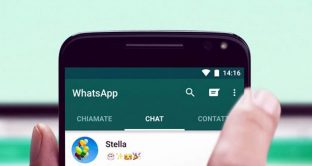
(foto) i tre punti nella versione Android dell’app
WhatsApp Web, accesso su PC e Mac
Completato il discorso sugli smartphone, passiamo alla versione desk dell’app vera e propria. Quali sono i browser che possono essere utilizzati per accedere a WhatsApp Web da PC e Mac? La risposta potrebbe essere semplicemente: tutti.
Ma entriamo finalmente nel vivo della nostra guida. Come effettuare l’accesso alla versione Web dell’app di messaggistica? Precisiamo che la piattaforma è collegata al vostro account unico associato alla vostra Sim telefonica. A differenza di Telegram quindi WhatsApp Web può essere utilizzato solo quando lo smartphone è acceso e connesso al browser scelto per l’accesso alla piattaforma. Vediamo quindi come effettuare tale connessione tra smartphone e PC (o Mac).
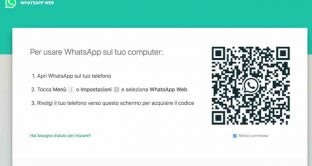
(foto) associazione con QR Code
Per prima cosa, collegarsi al sito web.whatsapp.com. Se avete uno smartphone Android, pigiate sui tre puntini e selezionate la voce Whatsapp Web. Se avete iPhone invece andate sulla scheda in basso a destra e cliccate su Impostazioni, dopodiché sulla voce WhatsApp Web. A questo punto, l’operazione successiva è la medesima per entrambi i device: dovete quindi inquadrare il QR Code presente sullo schermo del pc con lo smartphone e, tempo pochi secondi, appariranno tutti i messaggi che avete in rubrica. Se si clicca su ‘Resta connesso’ accanto al QR Code, allora non bisognerà ripetere l’operazione ogni volta che vorrete entrare nella versione Web dell’app.

(foto) Accesso effettuato, ecco come verrà visualizzato WhatsApp Web una volta catturata la vostra rubrica messaggi
WhatsApp Web su tablet e iPad
A questo punto, passiamo a un nuovo quesito: è possibile utilizzare WhatsApp Web anche sul proprio tablet o iPad? La risposta è assolutamente affermativa. I dispositivi in questione sostanzialmente non sono altro che degli ibridi tra smartphone e PC, o quanto meno possiamo trasformarli in tal guisa, nel senso che utilizzano comunque sistemi operativi tipici dei dispositivi mobili (Android e iOS), ma il loro utilizzo si avvicina molto di più a quello di un mini computer, più che a quello degli smartphone in senso stretto.
Come fare quindi per vedere WhatsApp anche su tablet e iPad utilizzando la piattaforma web, quindi senza dover inserire la Sim telefonica all’interno del tablet? Semplicissimo: basta attivare la cosiddetta ‘Modalità desktop’ sul proprio device e in questo modo si potrà utilizzare proprio WhatsApp Web come se si stesse al computer. In linea di massima, per attivare la modalità desktop, occorre andare nelle ‘Impostazioni’ del Browser che si intende utilizzare o che, in generale, si utilizza di più. Nel caso di Chrome (che suggeriamo per gli Android), basta premere sui ‘tre puntini’ in alto a destra del browser e selezionare ‘Richiedi sito desktop’; su Safari (dunque, iPad), invece, occorre pigiare sulla ‘freccia che guarda verso l’alto’ posizionata in alto a destra e andare su ‘Richiedi sito desktop’. Segue poi la medesima procedura già spiegata in precedenza in merito al collegamento tra smartphone e tablet attraverso QR Code.
Potrebbe interessarti anche WhatsApp Web ci accontenta tutti, ecco come fare videochiamate fino a 50 persone
